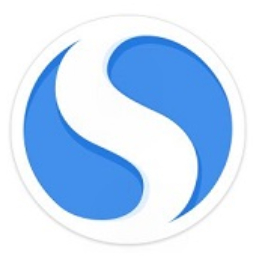浏览器允许网页自动播放音频
插件之家
发布时间:2022-10-21 17:47:50
人气:
浏览器如何允许网页自动播放音频?我们使用浏览器的时候,想要允许网页自动播放音频应该如何设置呢!我们使用浏览器的时候,观看网页希望网页可以自动播放音频,但是不知道如何操作,就有小伙伴询问我们应该如何让网站自动播放音频呢,小编下面拿火狐浏览器举个例子,不会的话跟着我一起往下看看吧!

浏览器允许网页自动播放音频操作方法
1、打开火狐绿色浏览器,在浏览器右上方点击“打开菜单”图标,在弹出的菜单窗口中点击进入“选项”页面中,如图所示。 2、此时我么会进入火狐浏览器的选项页面,在页面左侧的菜单栏中点击进入“隐私与安全”设置页面中,如图所示。 3、进入“隐私与安全”页面中后,将页面下拉找到“权限”相关设置,在里面点击“自动播放”右侧的“设置”按钮,如图所示。 4、点击之后会弹出如下图所示的窗口,点击“所有网站的默认值”右侧的下拉菜单并选择“允许音频和视频”,然后点击“保存更改”按钮就可以了,如图所示



以上就是【浏览器如何允许网页自动播放音频-浏览器允许网页自动播放音频操作方法】全部内容了,更多精彩教程尽在插件之家!